Бывают случаи, когда вы хотите покинуть Facebook, не покидая платформу полностью. Именно здесь вам пригодится возможность выйти из своей учетной записи. Будь то небольшой перерыв в работе Facebook или вход с другой учетной записью, вот шаги, которые вы должны выполнить, чтобы выйти из своей учетной записи Facebook в Интернете, Android или iPhone.
Оглавление
Выйдите из учетной записи Facebook: подробное руководство (2022 г.)
Выйдите из Facebook на текущем устройстве (веб-сайте)
1. Откройте свою учетную запись Facebook в Интернете и нажмите стрелку вниз в правом верхнем углу страницы.
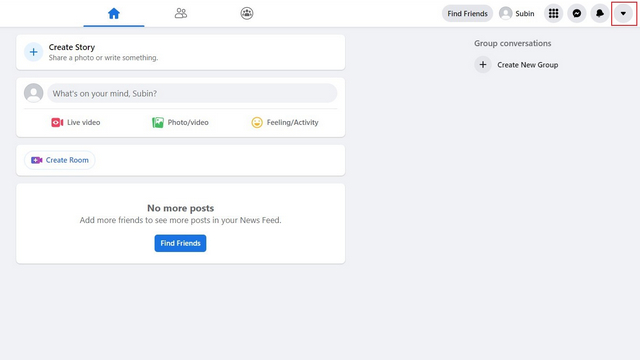
2. В появившемся раскрывающемся меню нажмите «Выход», чтобы выйти из своей учетной записи Facebook. Если вы предпочитаете выйти из системы на всех устройствах, см. следующий раздел.
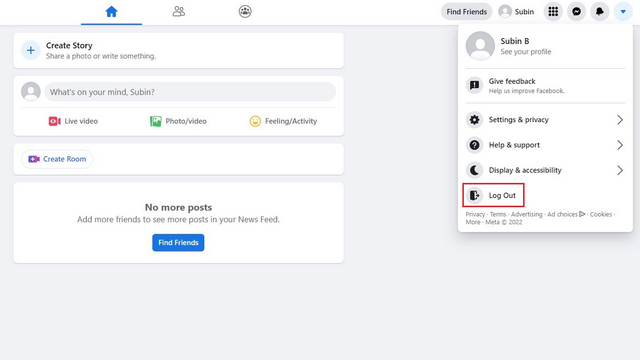
Выйдите из Facebook на всех устройствах (веб-сайт)
1. Нажмите на стрелку вниз в правом верхнем углу главной страницы Facebook и выберите «Настройки и конфиденциальность».
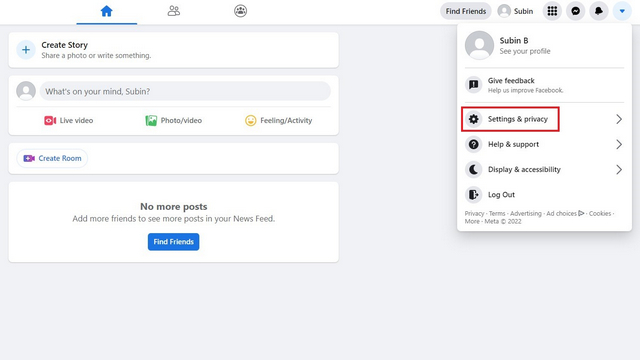
2. В появившемся списке параметров выберите «Настройки», чтобы открыть страницу настроек Facebook.
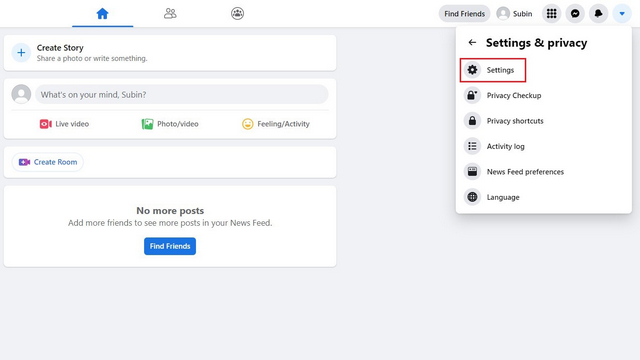
3. Перейдите на вкладку «Безопасность и вход» на левой боковой панели и нажмите «Подробнее» в разделе «Откуда вы вошли в систему».
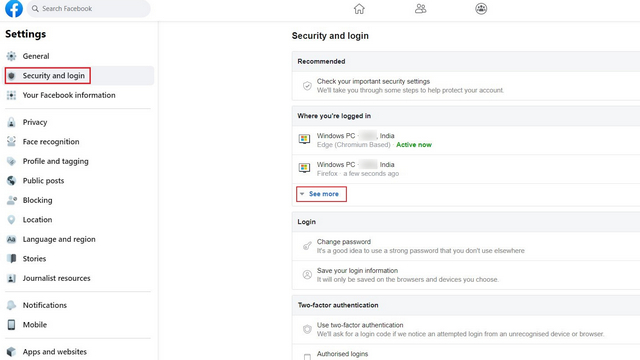
4. Теперь вы увидите список всех устройств, на которых вы в настоящее время вошли в свою учетную запись Facebook. Нажмите «Выйти из всех сеансов», чтобы одновременно выйти из всех устройств. Между тем, если вы видите подозрительные устройства в этом списке, не забудьте изменить или сбросить пароль Facebook.
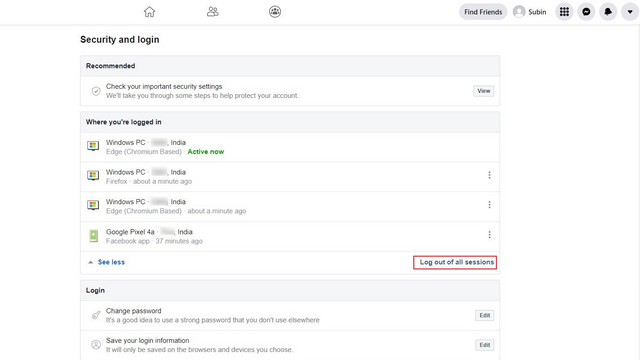
5. В появившемся окне подтверждения нажмите «Выход», и все готово. Facebook теперь отключит вас от всех ваших активных устройств.
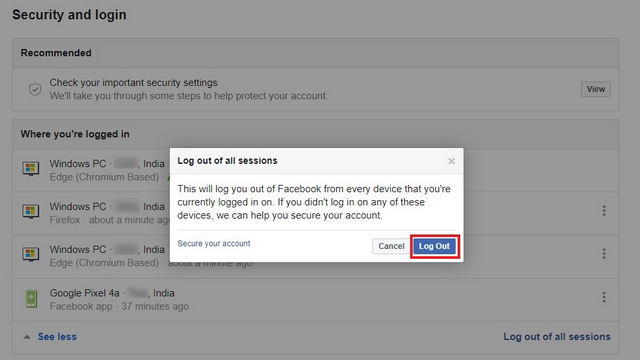
Выйдите из Facebook на текущем устройстве (Android)
Чтобы выйти из Facebook на телефоне Android, нажмите меню-гамбургер в правом верхнем углу и прокрутите вниз до нижней части страницы. Затем вы увидите кнопку «Выход», и нажатие этой кнопки мгновенно выведет вас из вашей учетной записи.
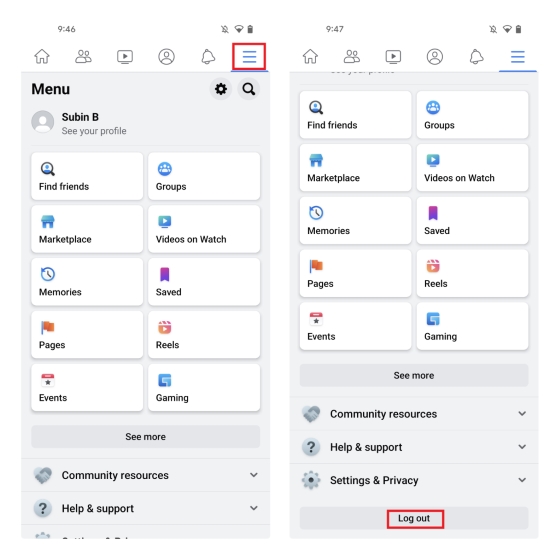
Выйдите из Facebook на всех устройствах (Android)
1. Откройте приложение Facebook и коснитесь меню гамбургера в правом верхнем углу. Теперь нажмите «Настройки и конфиденциальность» и выберите «Настройки» в расширенном меню.
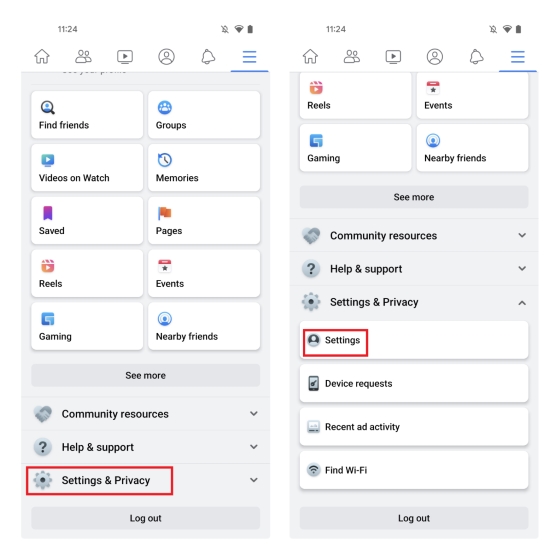
2. На странице «Настройки» нажмите «Пароль и безопасность» и нажмите «Просмотреть все», чтобы просмотреть все ваши активные устройства, на которых выполнен вход в социальную сеть.
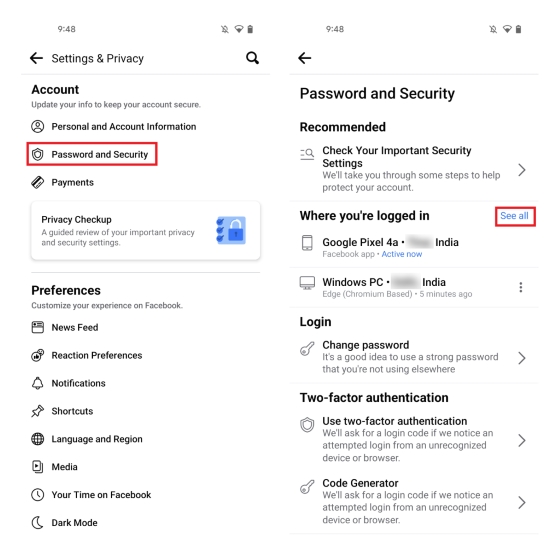
3. Затем нажмите кнопку «Выйти из всех сеансов» и снова нажмите кнопку «Выйти», чтобы выйти из Facebook на всех ваших устройствах.
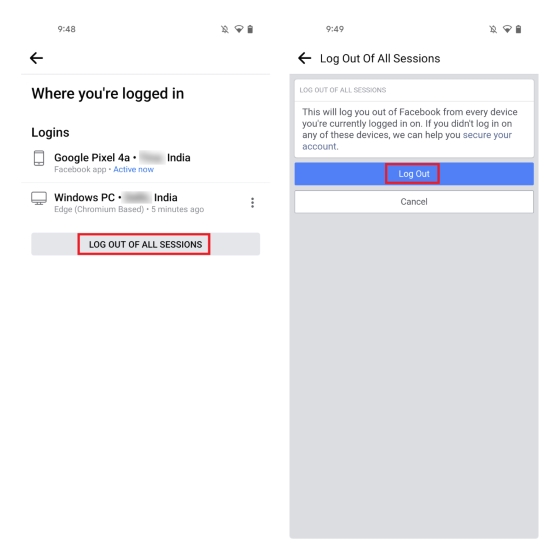
Выйдите из Facebook на текущем устройстве (iPhone)
Процесс выхода из учетной записи Facebook на iPhone идентичен приложению для Android, но единственное отличие заключается в расположении пункта меню. На iPhone вы должны нажать кнопку «Меню» на нижней панели навигации и выбрать «Выход» в нижней части страницы, чтобы выйти из своей учетной записи Facebook.
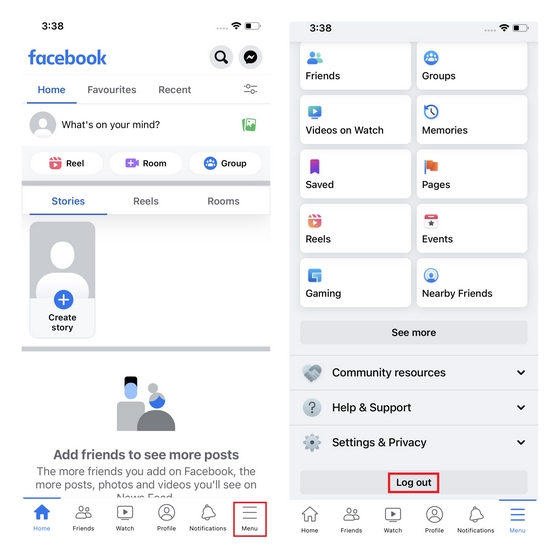
Выйдите из Facebook на всех устройствах (iPhone)
1. Перейдите на вкладку «Меню» на нижней панели навигации и нажмите «Настройки и конфиденциальность» -> «Настройки», чтобы получить доступ к настройкам своей учетной записи.
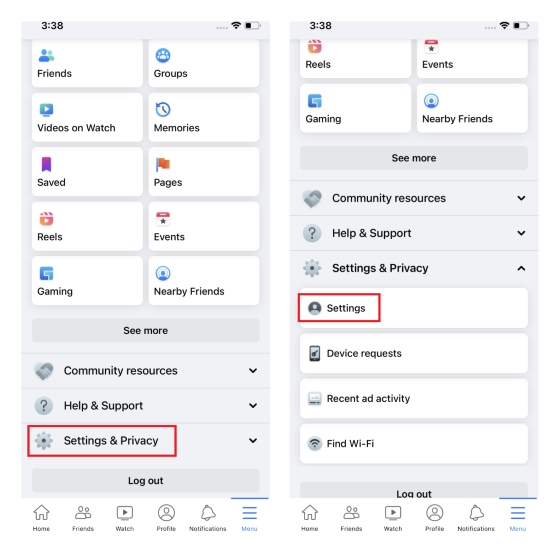
2. Выберите «Пароль и безопасность» и нажмите «Просмотреть все» рядом с заголовком «Где вы вошли в систему» на следующей странице, чтобы просмотреть список всех активных устройств.
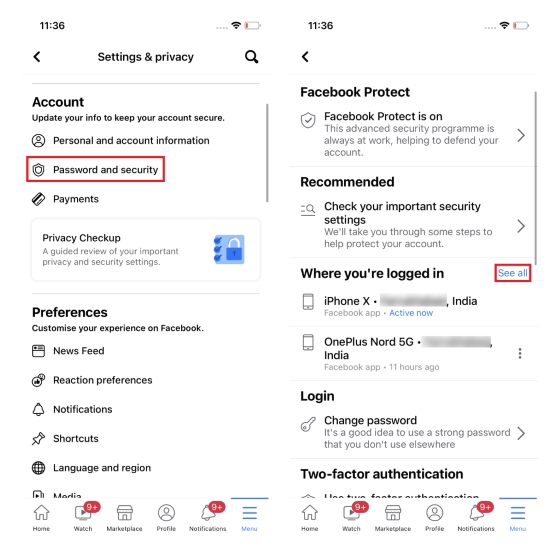
3. Прокрутите вниз список и нажмите «Выйти из всех сеансов». В появившемся запросе подтверждения нажмите «Выйти», и Facebook выполнит выход из системы на всех устройствах.
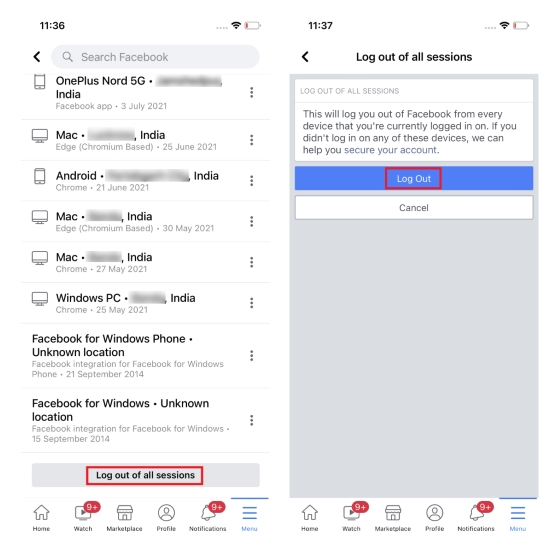
Часто задаваемые вопросы
В: Получаете ли вы электронное письмо, если кто-то входит в вашу учетную запись Facebook?
Facebook отправляет вам уведомления о входе в систему, когда вы входите с неизвестного устройства или из незнакомого места. Чтобы повысить безопасность своего аккаунта, не забудьте настроить двухфакторную аутентификацию в Facebook.
В: Facebook автоматически выходит из системы?
Facebook иногда выводит вас из вашей учетной записи из-за сбоев сервера. Вы также можете заметить, что ваша учетная запись Facebook выходит из системы, когда вы очищаете файлы cookie браузера.
В: Можете ли вы сказать, есть ли кто-то еще на вашем Facebook?
Вы можете посетить Настройки и конфиденциальность -> Настройки -> Пароль и безопасность -> Где вы вошли в свою учетную запись Facebook, чтобы проверить, где вы вошли в свою учетную запись. Если вы обнаружите подозрительное устройство в этом списке, не забудьте изменить ваш пароль Facebook и включите двухфакторную аутентификацию.
В: Почему Facebook продолжает выходить из системы?
Facebook может выйти из системы, если вы очистите файлы cookie браузера или когда сеанс истечет. Проблемы с кешем браузера также могут часто приводить к выходу из вашей учетной записи Facebook.
Выйдите из своей учетной записи Facebook с помощью простых шагов
Итак, это подводит нас к концу нашего руководства, в котором подробно описывается, как вы можете выйти из своей учетной записи Facebook. Если вы планируете отдохнуть от Facebook, вы можете вместо этого деактивировать свою учетную запись Facebook. У вас также есть возможность навсегда удалить свою учетную запись Facebook, если вы больше не хотите использовать платформу. У нас также есть список альтернатив Facebook на нашем веб-сайте, если вы хотите перейти с Facebook на другой веб-сайт социальной сети.

